您的位置:上海毫米网络优化公司 > 网站优化分享 >
相关推荐recommended
- Django中的实时通信:WebSockets与异步视图的结合
- 抓包工具:Sunny网络中间件
- Java实战:SpringBoot 业务操作日志功能设计
- mysql 中OPTIMIZE TABLE语句用法详解
- 如何下载IDEA2023.3.4 最新激活破解教程
- Spring Boot中多线程的使用
- Golang函数和包
- uni-app的页面中使用uni-map-common的地址解析(地址
- IDEA搭建spring boot时报错Error: Request
- MySQL中replace into详解、批量更新、不存在插入存在则更
- SpringBoot的 ResponseEntity类讲解(具体讲解返
- 一篇讲明白 Hadoop 生态的三大部件
- 深度解析预训练权重的本质和作用:你真的了解它们吗?
- Nginx模块之rewrite模块
- 【SQL Server】超详细SQLServer日期转换、字符串、数学
- 基于Spring Boot 3 + Spring Security6
- Nginx 日志配置
- 在VBA中使用SQL
- 分割一切?手把手教你部署SAM+LabelStudio实现自动标注
- Rustdesk开源远程连接-自搭建服务器
- spring boot相关漏洞之零散笔记
- 如何选择适合的 MySQL ConnectorJ 版本
- ping命令使用示例解析
- Java项目:基于Springboot框架实现的校园求职招聘系统(sp
- Golang 开发实战day08 - Multiple Return
- 大数据实验 实验四:NoSQL 和关系数据库的操作比较
- Python 内置函数 float() 详解
- 亮数据代理IP轻松解决爬虫数据采集痛点
- 解决,“该设备或资源(Web 代理)未设置为接受端口“7890”上的连
- 阿里面试总结 一
SQL Server2022版本 + SSMS安装教程(手把手安装教程)
作者:mmseoamin日期:2024-03-20
SqlServer安装步骤如下:
下载请点点我
1.选择Developer版
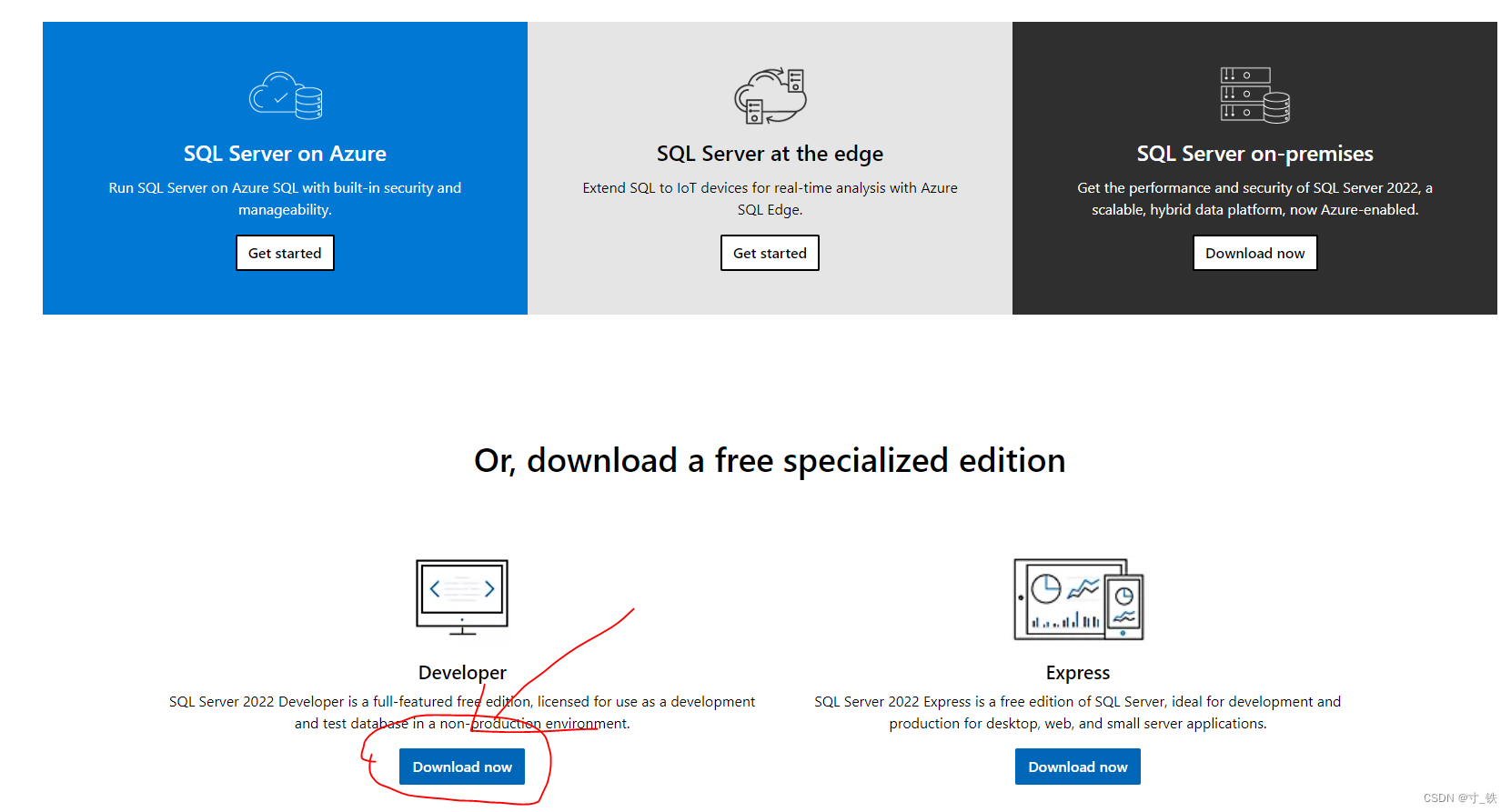
2.点击浏览器下载标志,找到SqlServer在文件夹的位置。
3.进入下面的界面:选择自定义版本
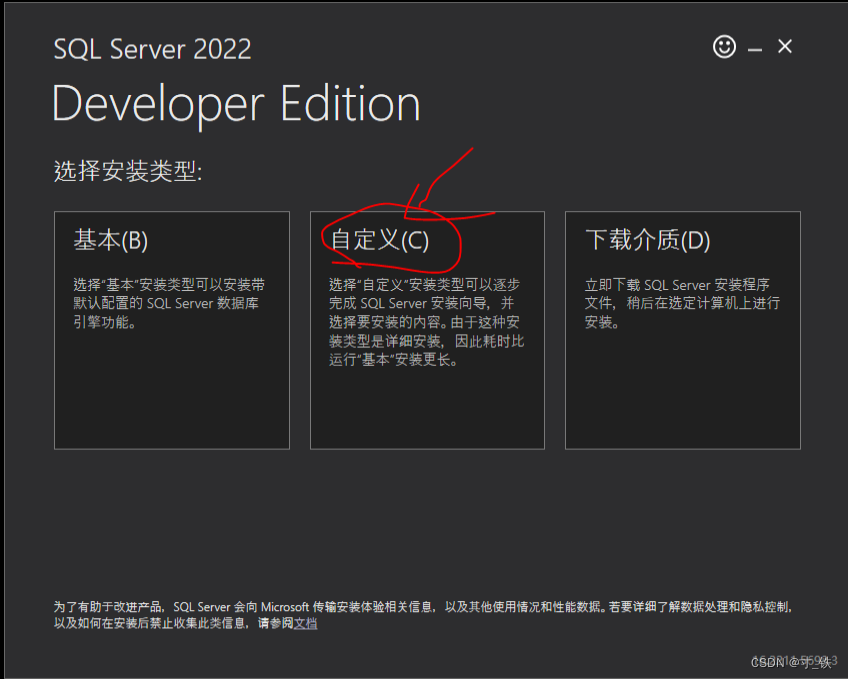
4.将下载的C盘的盘符改为D盘
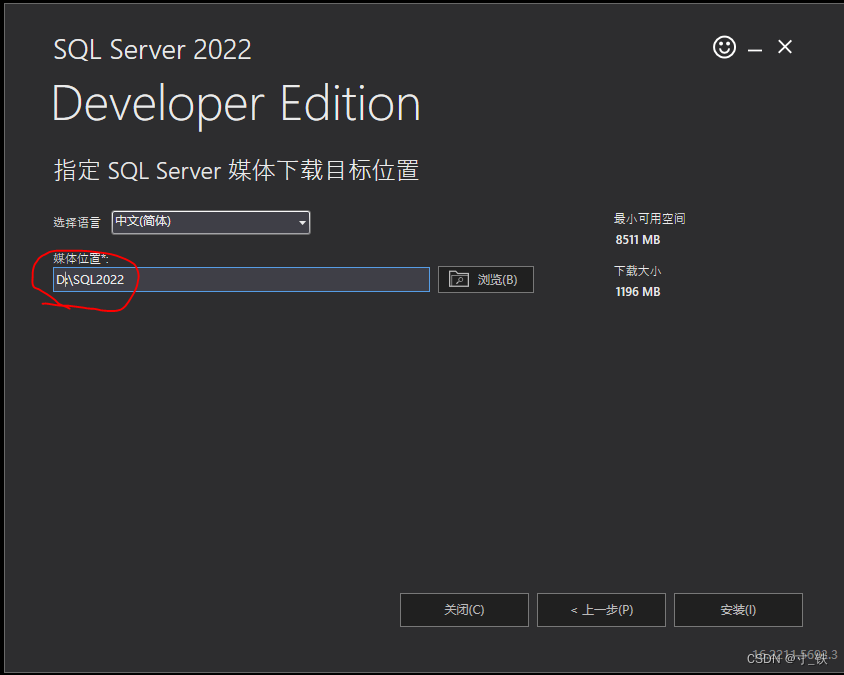
5.点击安装–进入下一步,显示如下界面。
过程需要等待3-5分钟左右,请耐心等待。
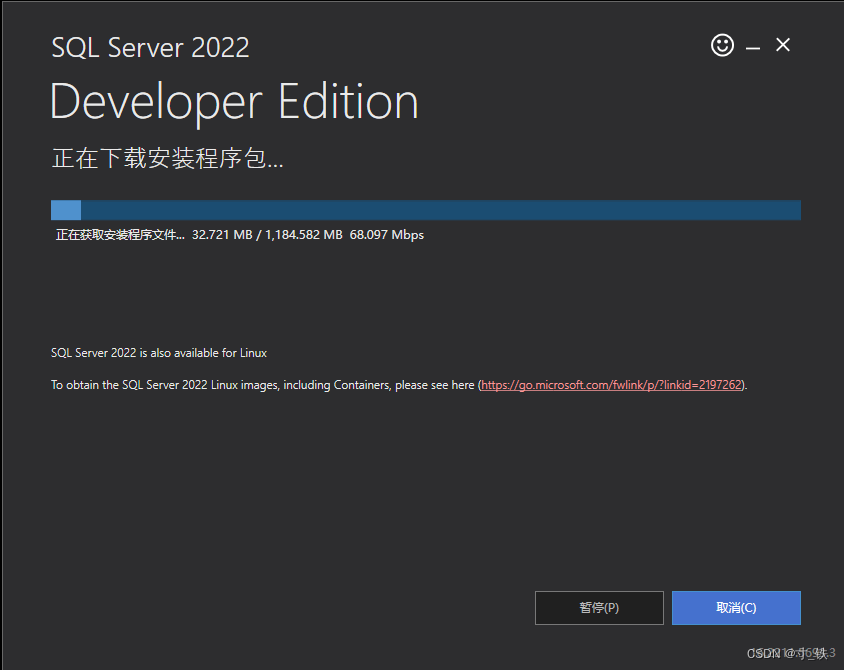
6.待安装完毕后显示如下界面:
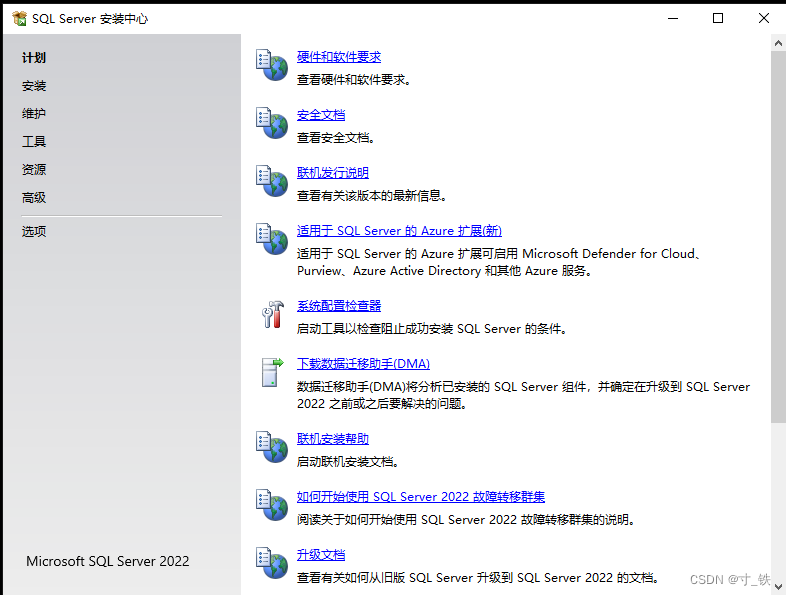
7.左边栏点击安装,选择下面红框内的选项。
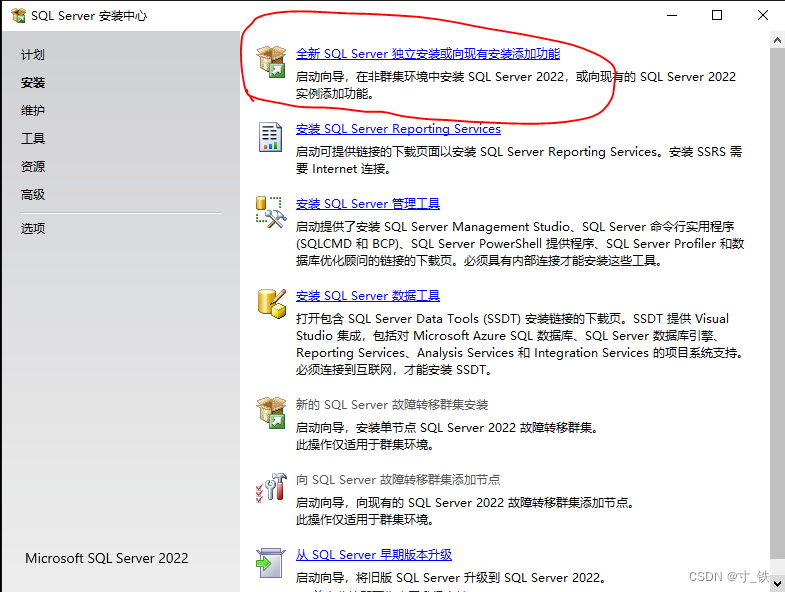
8.点击后,稍等几秒,出现如下界面。
点击SqlServer指定版本Developer版本,点击下一步。
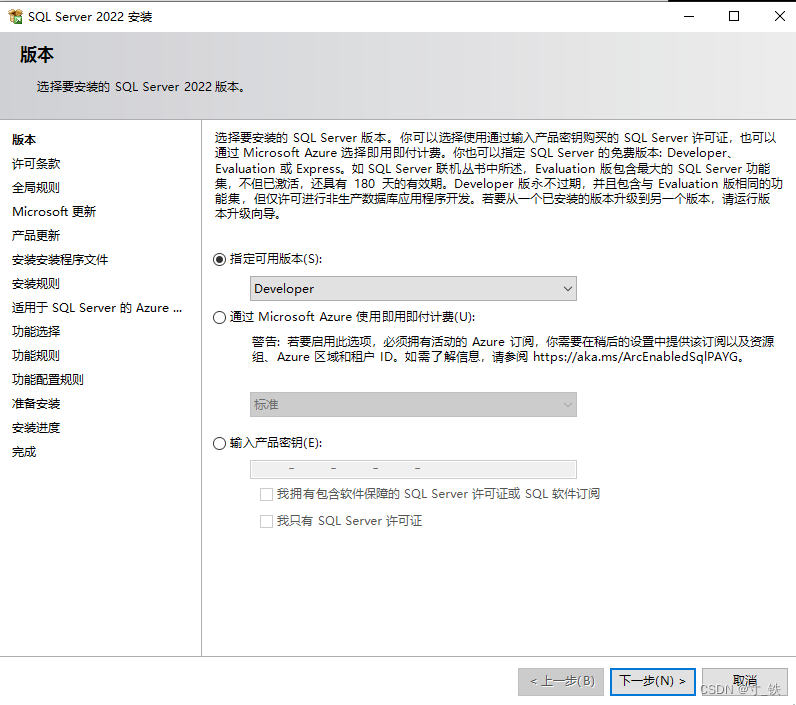
9.勾选许可条款
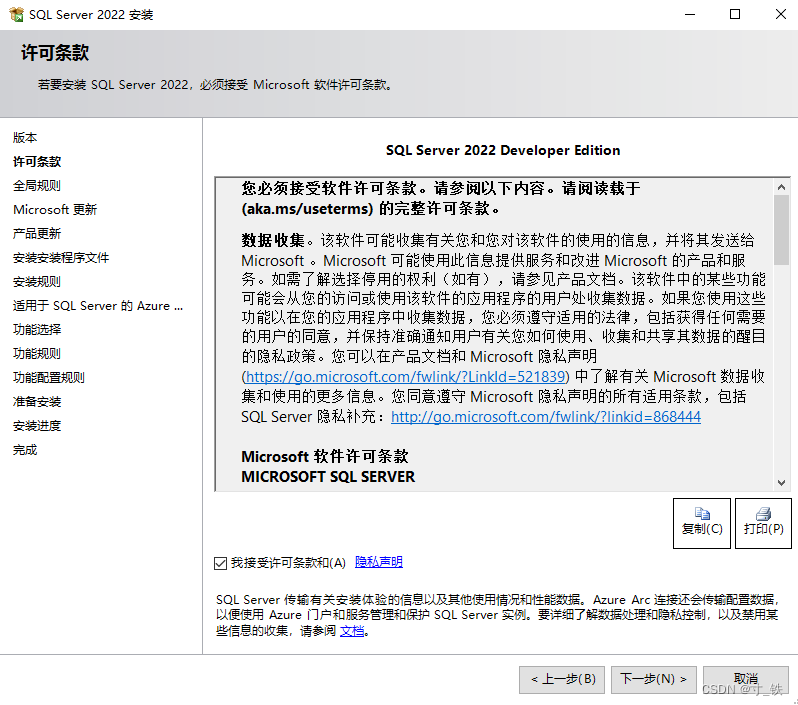
10.点击下一步,进入下面界面。
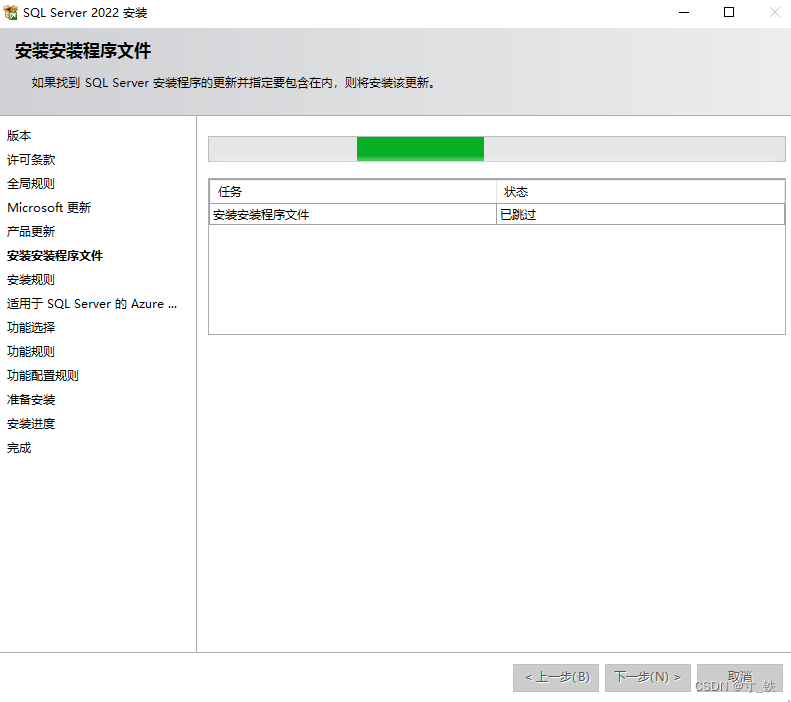
11.点击下一步后,显示如下界面。
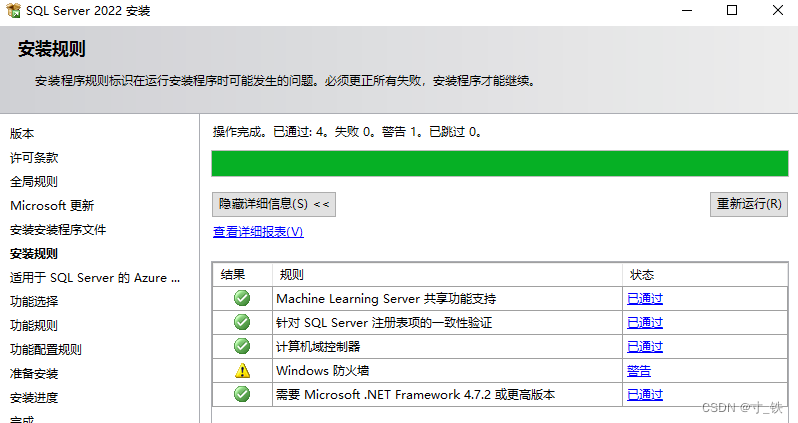
12.取消勾选 适用于XXX
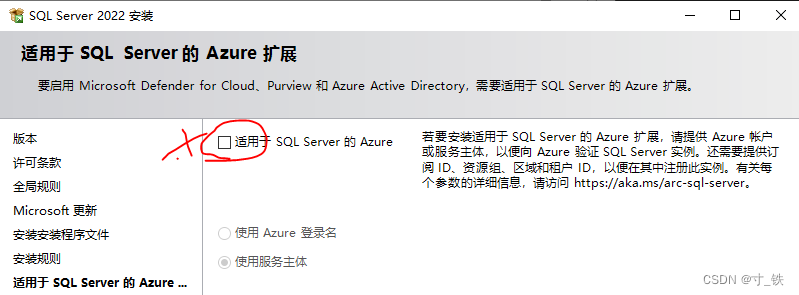
13.勾选如下实例功能
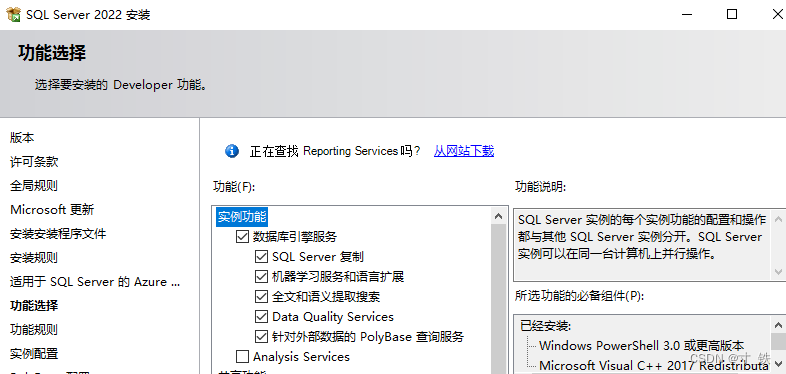
14.建议修改盘符,将C改为D,其他路径不要动。
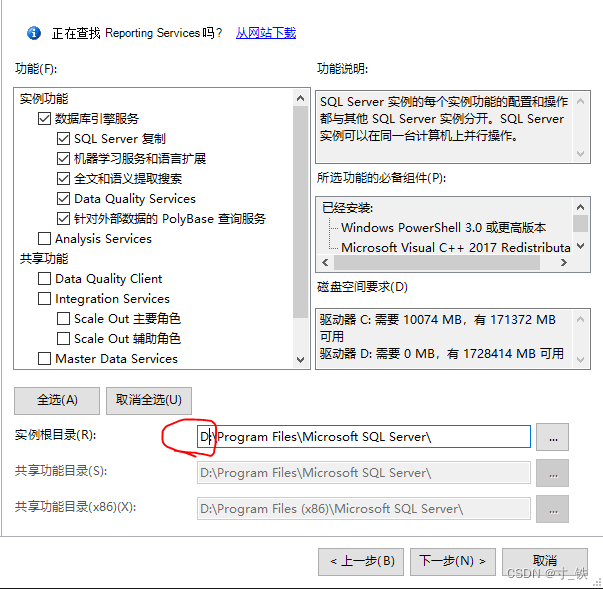
15.等待1分钟左右
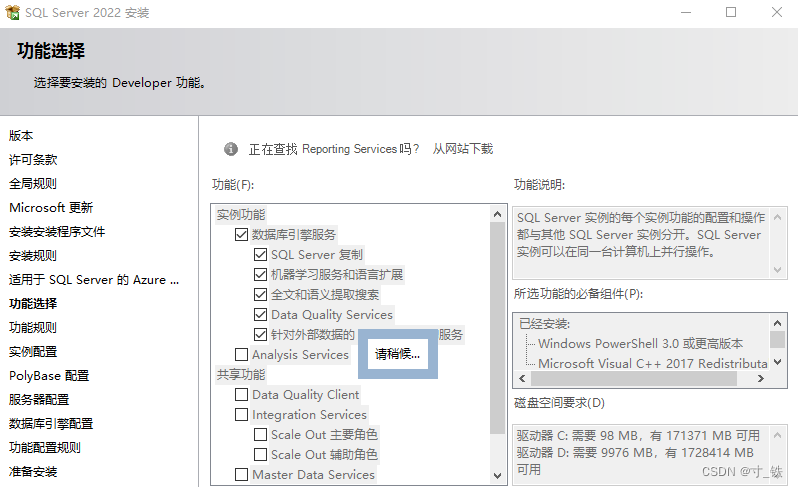
16.勾选默认实例
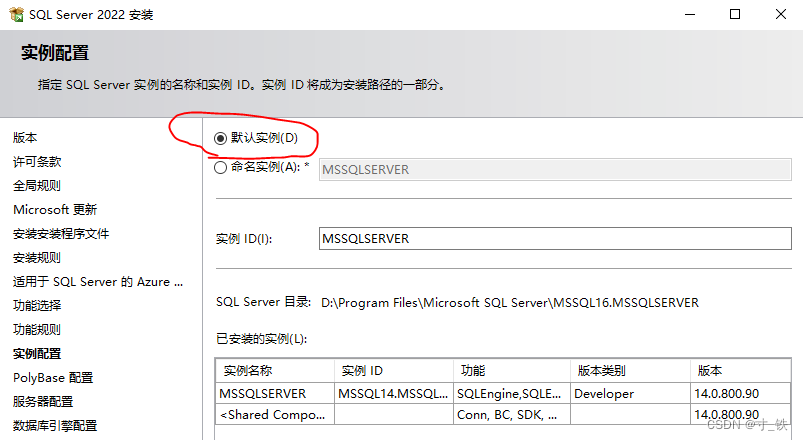
备注:这里如果弹出报错框,显示实例名报错,需要唯一标识,是因为MySql的下载已经占用一个实例名。
可以点击命名实例,将MSSQLSERVER进行修改。修改如下:
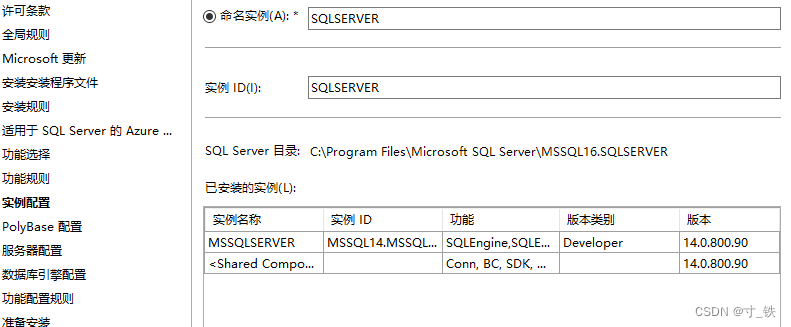
17.进入下一步,显示如下界面。
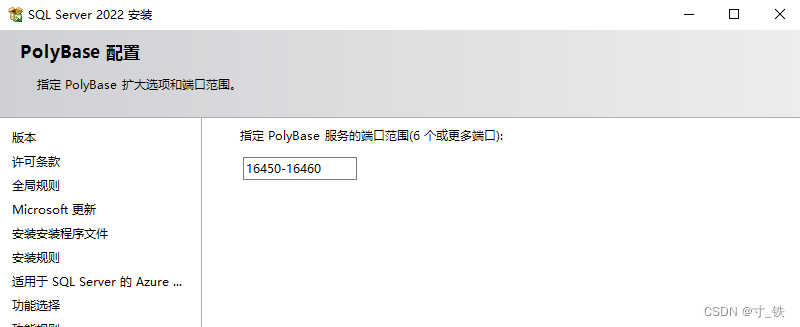
18.点击下一步,勾选上特权选项。
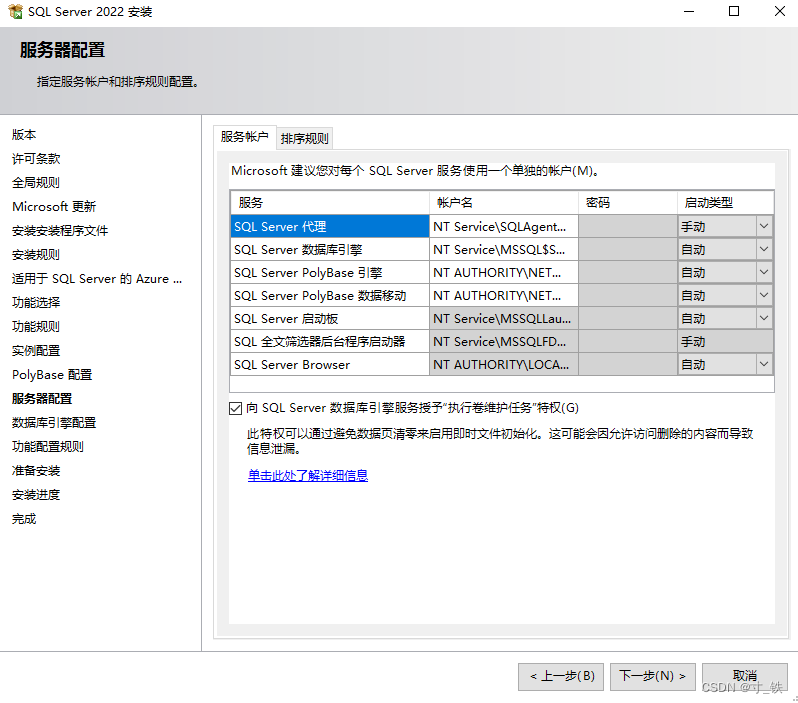
19.添加当前用户,窗口显示蓝条即可,进入下一步。
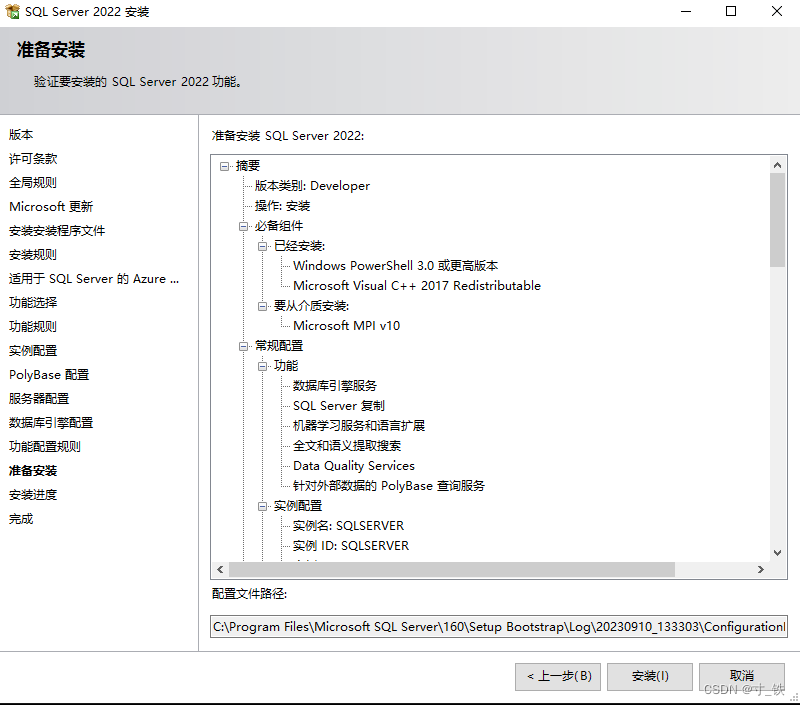
20.点击安装进入下一步,需要等待5分钟左右。
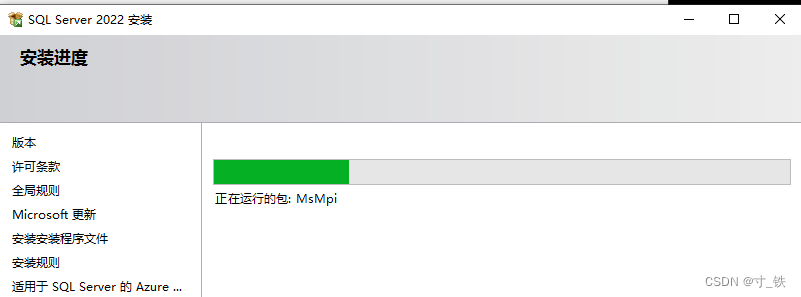
21.安装成功显示如下界面:
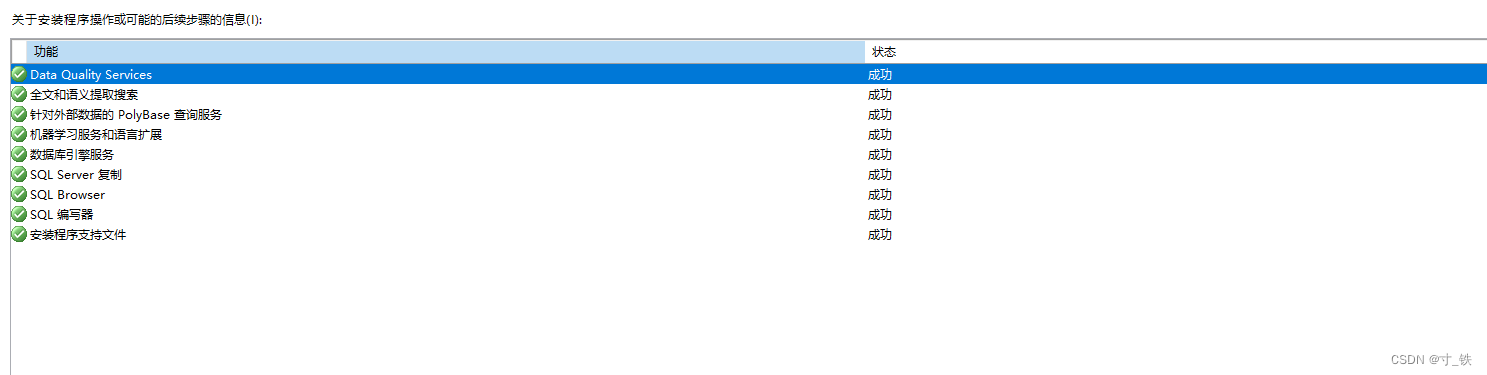
SSMS的安装—SQL Server Management Studio
下载请点点我
安装步骤如下:
1.点击下载SSMS
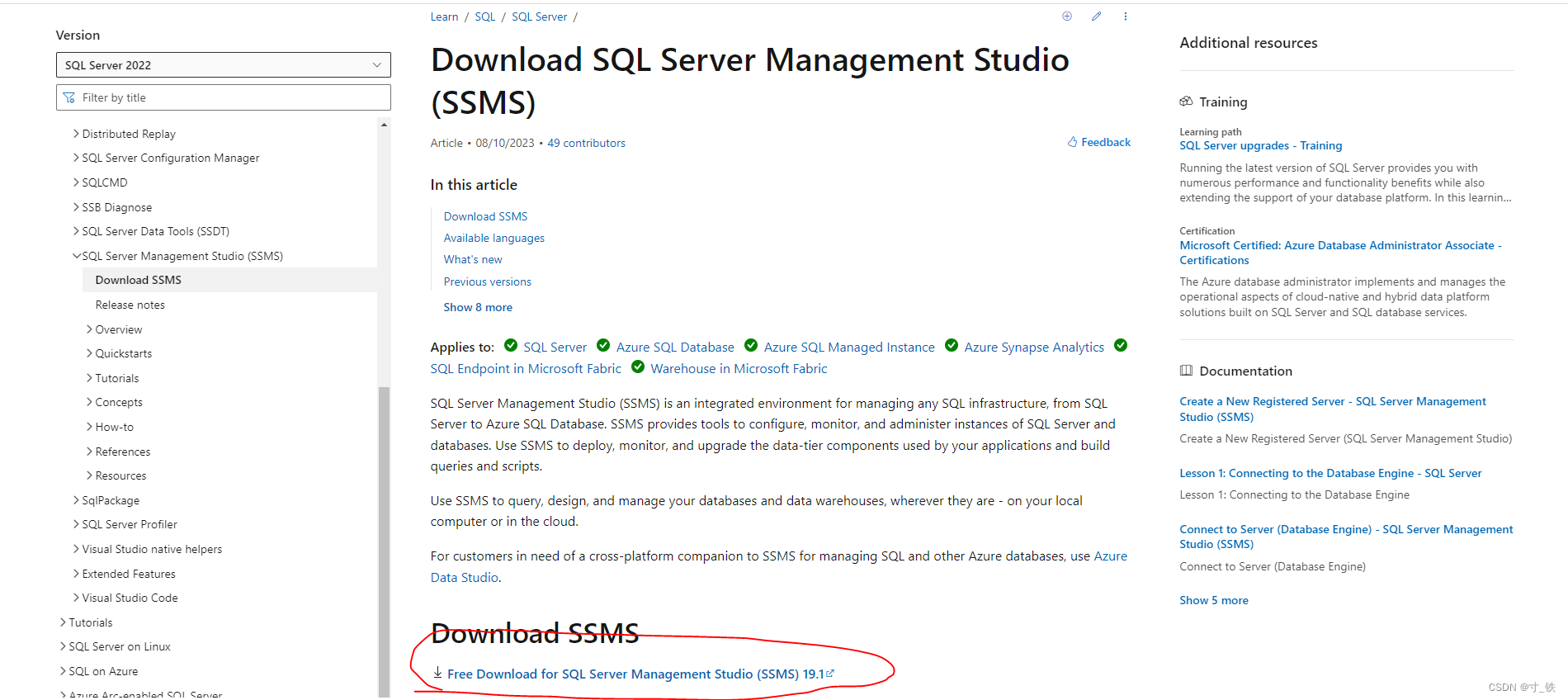
2.更改盘符,将C改为D。
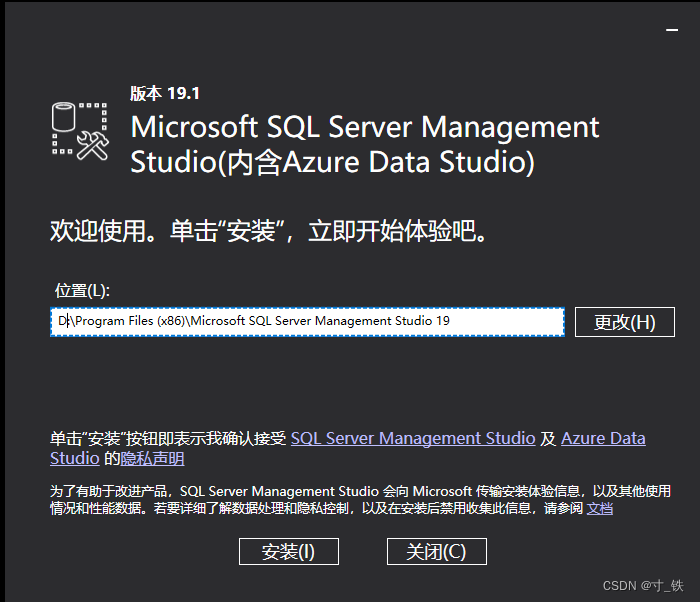
3.安装速度较慢,需要耐心等待一会
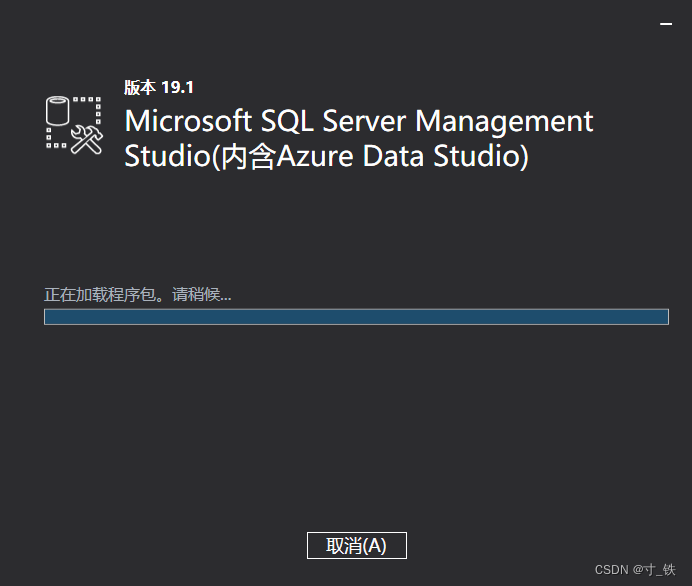

4.显示如下界面,则安装成功。
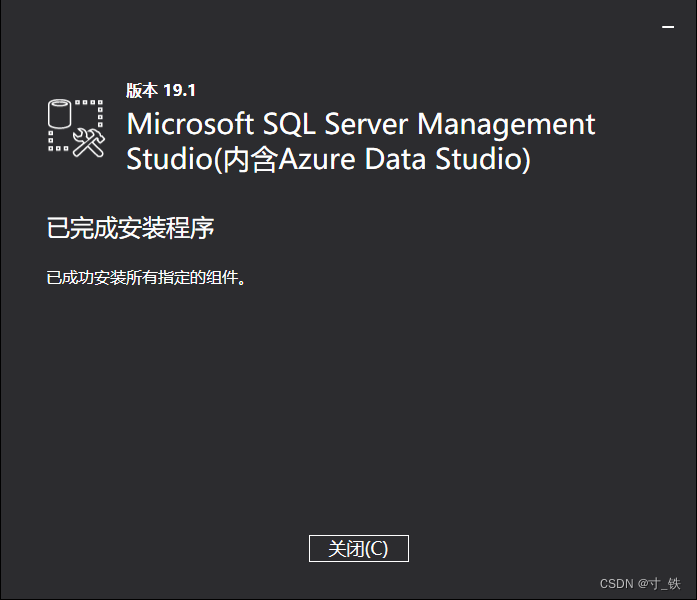
5.左下角搜索SSMS,进入界面如下:
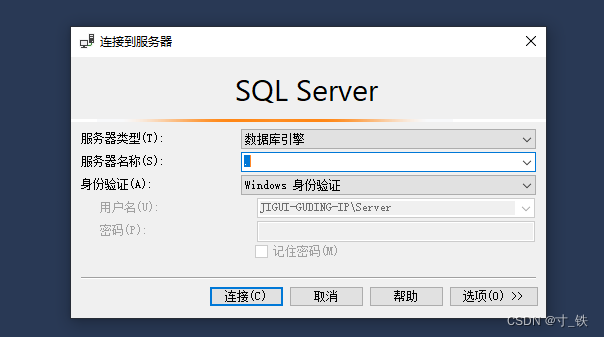
6.点击连接,成功进入!
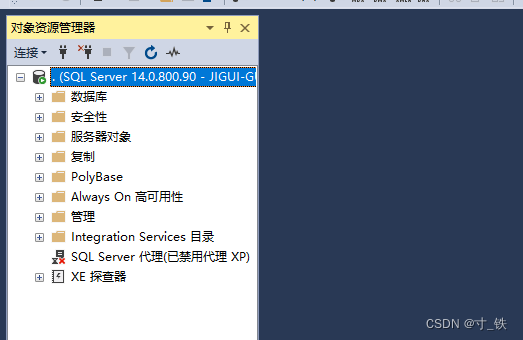
恭喜你~
至此SQLServer和SSMS的安装已完成!!!














